
时间:2020-11-15 16:02:15 来源:www.win10xitong.com 作者:win10
不知道你在使用win10系统办公的时候碰到过windows10电脑系统怎么在桌面添加控制面板图标情况没有,这个问题今天小编碰到了。有不少平时很懂系统相关的网友也许也不知道如何处理。如果你很着急,身边又暂时找不到人可以处理windows10电脑系统怎么在桌面添加控制面板图标的问题,小编今天测试了后梳理出了解决的方法步骤:1、在系统桌面右键点击“个性化”;2、打开个性化设置窗口,点击“主题”选项,在右侧窗口选择“桌面图标设置”即可很容易的处理好了。接下去就就是非常详细的讲解windows10电脑系统怎么在桌面添加控制面板图标的详尽处理办法。
操作步骤:
1.右键单击系统桌面上的个性化;
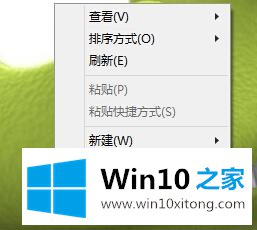
2.打开个性化设置窗口,点击“主题”选项,在右侧窗口选择“桌面图标设置”;
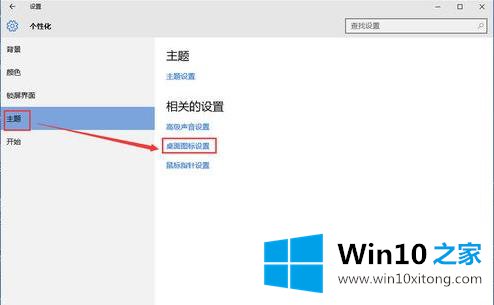
3.在桌面图标设置窗口,勾选“控制面板”,点击“确定”。
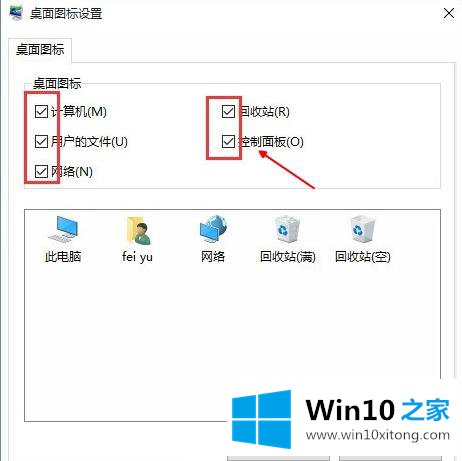
这样,控制面板就添加到桌面上了。以后设置系统直接在桌面打开控制面板就很方便了。如有必要,您可能希望遵循上述步骤。
windows10电脑系统怎么在桌面添加控制面板图标的问题是不是大家根据以上提供的教程就处理好了呢?如果你还有疑问,欢迎给本站留言。